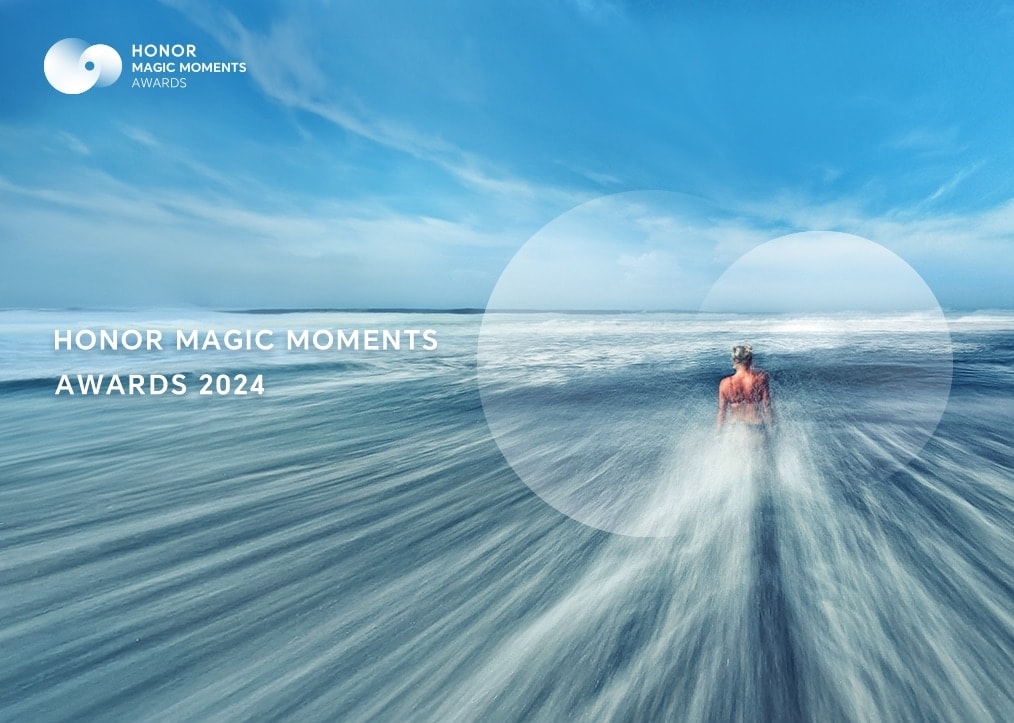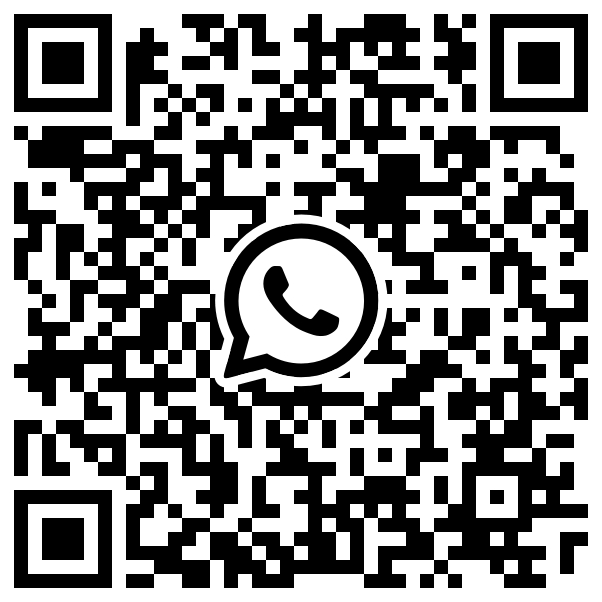Trovare l'account Microsoft e reimpostare la password
| Trovare l'account Microsoft e reimpostare la password |
Problema
L'utente ha dimenticato l'account Microsoft o la password.
Soluzione
L'account collegato a Office è l'indirizzo e-mail che hai usato al momento dell'acquisto o dell'attivazione di Office per la prima volta. Puoi usare questo account per accedere, installare o gestire il software Office.
Passaggio 1: trova l'account Microsoft.
Quando provi ad accedere a Microsoft, se visualizzi un messaggio che indica la mancata esistenza dell'account Microsoft e ti richiede di inserire un altro indirizzo e-mail o di creare un account, significa che il nome utente inserito non è quello collegato all'account Microsoft. Verifica gli elementi seguenti per effettuare l'accesso prima di decidere di registrare un account Microsoft:
1.1 Le informazioni inserite potrebbero essere errate?
Verifica se il nome utente è stato scritto in modo errato.
Verifica se il dominio dell'e-mail è stato scritto in modo errato (i domini e-mail includono @gmail.com, @outlook.com e @live.com).
Verifica se hai usato un gamertag Xbox per il nome utente. Un gamertag Xbox può essere usato solo per l'Xbox.
Verifica se stai usando l'account di lavoro o di scuola.
Gli account di lavoro o di scuola potrebbero essere molto simili agli account Microsoft e puoi usarli per accedere alle app Microsoft come Outlook oppure Office 365. Tuttavia, non puoi usarli per accedere a servizi come https://account.microsoft.com/account/Account?destrt=services-landing&lang=en-US.
1.2 Hai dimenticato il nome utente?
Per ritrovare il nome utente, visita il sito Web Microsoft ufficiale all'indirizzo https://account.microsoft.com/account/Account?destrt=services-landing&lang=en-US Fai clic su Opzioni di accesso.
Seleziona Ho dimenticato il nome utente. Inserisci un altro indirizzo e-mail o numero di telefono collegato all'account Microsoft.
Fai clic su Avanti. SelezionaTesto, Chiamata o Usa un indirizzo e-mail.
Inserisci il codice che Microsoft invia al numero di telefono o all'indirizzo e-mail appena inserito. Visualizzerai un elenco di nomi utente collegati all'indirizzo e-mail o al numero di telefono alternativo.
Usane uno tra quelli mostrati e fai clic per accedere.
Per trovare il nome utente dal dispositivo Windows 10/Windows11 a cui hai già effettuato l'accesso, fai clic sull'icona di Windows, vai in Impostazioni > Account > Email e account, quindi visualizzerai il nome utente collegato al dispositivo.
Se hai una Xbox, puoi usarla per trovare le informazioni sull'account. Per ulteriori dettagli, consulta la procedura dettagliata per trovare l'indirizzo e-mail Microsoft.
Apri un'app di Office 2016, come Word o Excel. Vai in File > Account. In Informazioni sul prodotto troverai il nome utente collegato.
1.3 L'account è stato chiuso o eliminato?
Se hai chiuso l'account Microsoft, hai 60 giorni di tempo per accedere e riaprirlo. Dopo 60 giorni, l'account e i dati scadranno.
Se è da molto che non accedi all'account, potrebbe scadere a causa dell'inattività in base a quanto segue:
Se l'ultima volta che hai effettuato l'accesso era:
L'account scade dopo:
prima di giugno 2014
1 anno di inattività
dopo giugno 2014 e prima di agosto 2015
2 anni di inattività
dopo agosto 2015
5 anni di inattività
Passaggio 2: reimposta la password dell'account Microsoft.
Se hai dimenticato la password usata per accedere a un sito Web di un servizio (come Outlook, Skype, OneDrive e Xbox Live), potresti doverla reimpostare.
Per farlo, procedi come segue:
Visita il sito Web Microsoft ufficiale all'indirizzo https://account.live.com/password/reset, inserisci l'indirizzo e-mail, il numero di telefono o il nome utente e fai clic su Avanti.
- Ti verrà chiesto dove desideri ricevere il codice di sicurezza. Seleziona l'indirizzo e-mail o il numero di telefono di un contatto di backup sull'account e fai clic su Avanti.
Inserisci le informazioni di verifica richieste e seleziona Invia codice.
- Il codice di sicurezza verrà inviato all'indirizzo e-mail o al numero di telefono alternativo. Se non lo trovi, verifica nella casella Spam. Se ancora non lo trovi, puoi usare altri metodi di verifica. Inserisci il codice di sicurezza e seleziona Avanti.
- Inserisci una nuova password due volte e seleziona Avanti.
Altri suggerimenti
Se non usi l'account Microsoft per accedere a Windows ma devi modificare la password di Windows, reimposta la password dell'account locale di Windows 10/Windows11.
Se hai altre domande, contatta il servizio clienti Microsoft al numero 400-820-3800 (cellulare o telefono fisso) o il numero 800-820-3800 (telefono fisso) e segui le istruzioni vocali per l'assistenza (orario lavorativo del servizio clienti Microsoft: dal lunedì al venerdì 9:00-21:00; sabato e domenica 10:00-18:00; chiuso nei giorni festivi). Puoi anche effettuare l'accesso al sito Web Microsoft ufficiale all'indirizzo https://www.microsoft.com/en-us/, quindi selezionare Supporto, Altre opzioni di supporto> Contattaci > Ottieni supporto nel browser >, quindi inserisci la domanda > Fai clic per ricevere supporto > Fai clic sul pulsante Accedi per contattare il supporto > Seleziona prodotto, servizio e categoria > Seleziona Parla con uno specialista del browser Web> Conferma e-mail e potrai contattare un tecnico Microsoft.
微信扫描二维码分享文章
- Assistenza tecnica
- it.support@hihonor.com
-
Live Chat
Lun - Ven: 09:00 - 18:00
(Fatta eccezione per i giorni festivi/festività nazionali)
Scopri di più